利用photoshop滤镜制作彩色琉璃球
步骤11:
选椭圆选框工具(M),按住Shift键在画面中画一个圆。

步骤12:
打开滤镜-扭曲-球面化,数量100%,点确定。
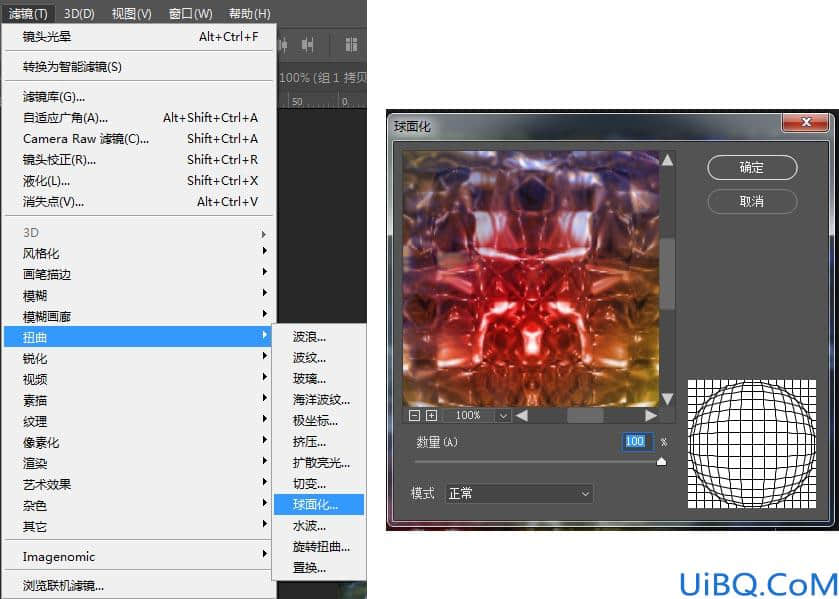
步骤13:
保证选区还在,Shift+Ctrl+I反选,按Delete键删除选区,得到如下效果
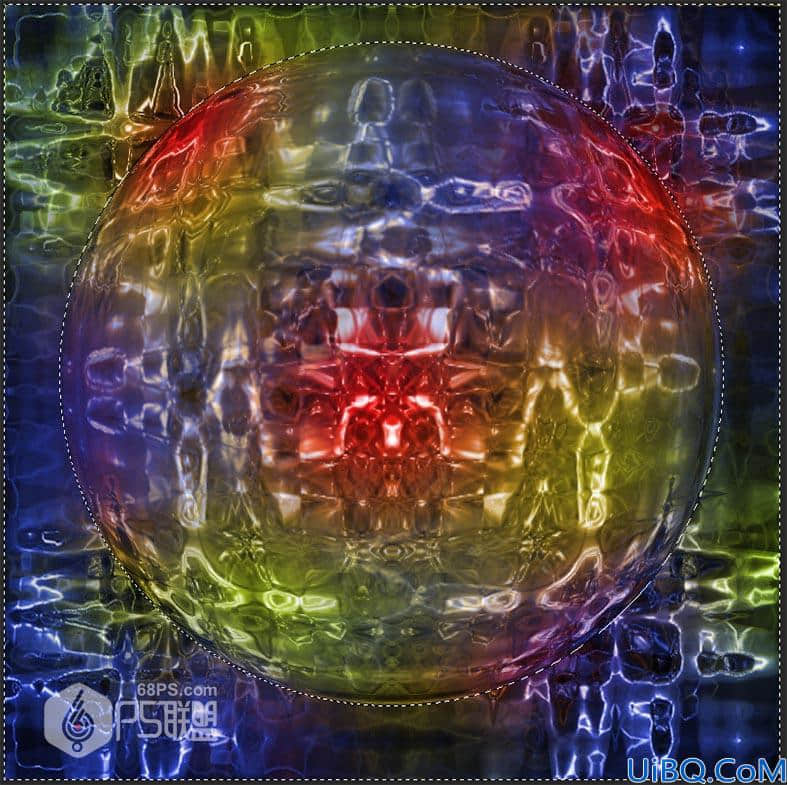

步骤14:
在球下面新建图层填充黑色,打开创建新的填充或调整图层中的亮度和对比度进行调整。
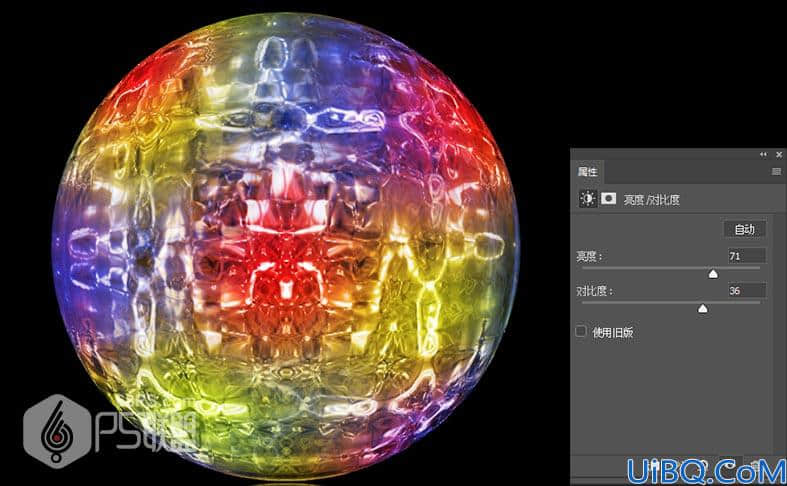
步骤15:
Ctrl+J复制球,命名为投影,并打开编辑-变换-垂直翻转,给球添加图层蒙版,设前景色为黑色,背景色为白色,用黑白渐变在蒙版中进行从下往上拉渐变,使球下部分不可见。

步骤16:
选球图层,双击打开图层样式,添加内阴影,设置如下图所示:
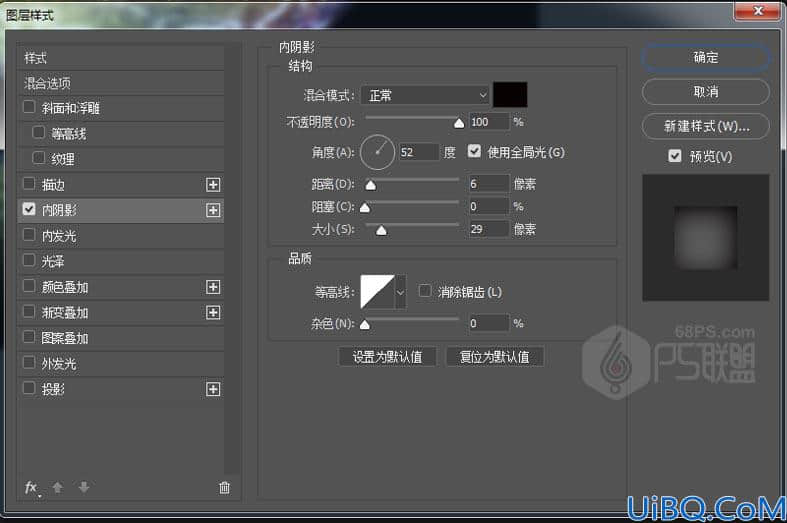
步骤17:
下面我们打开打开创建新的填充或调整图层中的色相/饱和度进行调整。你可以根据自己的喜好喜欢设置想要的颜色。
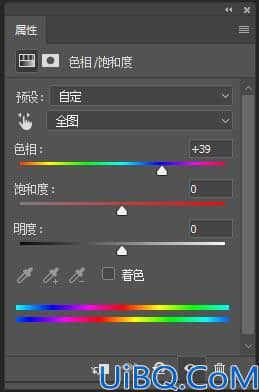
好了,一个漂亮的琉璃球就做好了,一起来看下完成后的效果吧!











 加载中,请稍侯......
加载中,请稍侯......
精彩评论